Prijunkite Forflight prie MSFS 2020 nėra tokia sudėtinga užduotis, kaip jūs galvojate. Na, Nereikia dėl to jaudintis, nes šiame straipsnyje bus pateikta visa informacija ir geriausias sprendimas, kaip išspręsti „Connect Foreflight To MSFS“ problemą. 2020.
Taigi, čia yra keletas paprastų sprendimų, kurie išvardyti toliau. Galite naudoti vieną iš jų, kad prijungtumėte „Foreflight“ prie MSFS 2020. Tačiau įsitikinkite, kad jūsų WiFi maršrutizatorius ir kompiuterio ugniasienė neblokuoja UDP srauto prievade 49002.
Foreflight prijungimo prie MSFS būdai 2020
Norėdami prijungti „Foreflight“ prie MSFS, galite naudoti bet kurį iš toliau nurodytų metodų 2020:
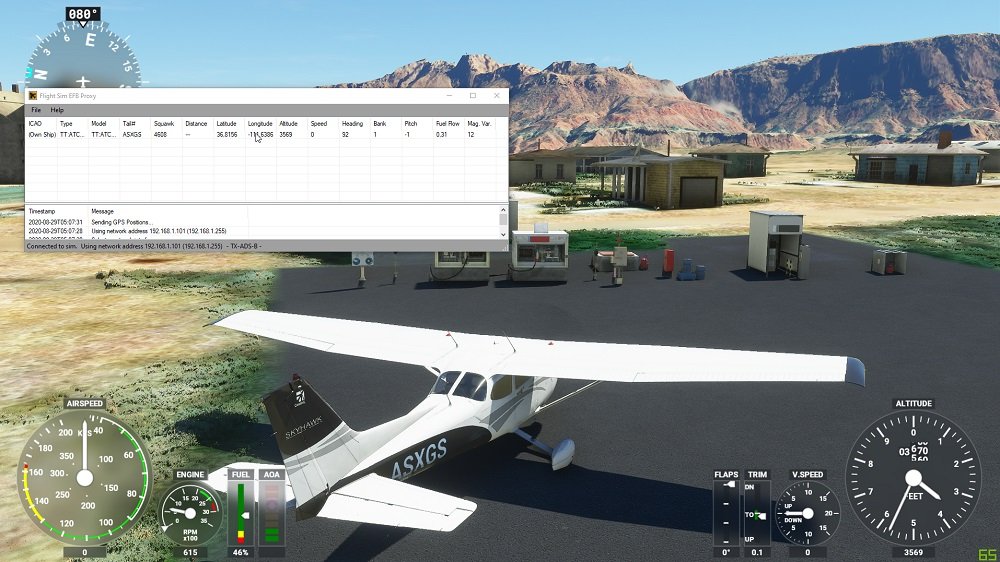
1. FS2FF (Skrydžio simuliatorius į ForeFlight)
FS2FF yra įrenginys arba įrankis, naudojamas duomenims iš MSFS2020 siųsti į ForeFlight mobilusis. FS2FF yra priglobtas FS2FF Github puslapyje. Na, Norėdami pradėti, turite vadovautis toliau pateiktomis instrukcijomis:
- Pirmiausia, turite atidaryti naujausią FS2FF leidimą.
- Po to, turite atsisiųsti FS2FF.exe į tinkamą vietą, pvz., Mano dokumentai arba Darbalaukis.
- Tada turite atidaryti FS2FF.exe.
- Čia, jei „Windows Defender“ nurodo, “„Windows“ apsaugojo jūsų kompiuterį,” spustelėsite “Daugiau informacijos” ir tada spustelėkite “Vistiek bėk.”
- Dabar, turite prisijungti prie tikslaus belaidžio tinklo kaip savo mobilųjį prietaisą ar įrenginį.
- Kitas, turite atidaryti „Microsoft Flight Simulator“..
- Tada, turite spustelėti Prisijungti, kai pateksite į MSFS pagrindinį ekraną FS2FF.
- Po to, turite atidaryti ForeFlight Mobile ir tada eiti į DAUGIAU > ĮRENGINIAI ir patvirtinkite, kad MSFS rodomas kaip prijungtas. Jei neprisijungęs, reikia paliesti plytelę ir tada slysti “Įjungtas” perjungti į ON.
PASTABA: Jei ForeFlight Mobile dalyje DAUGIAU neatskleidžiamas ryšys, gali kilti ugniasienės / tinklo problema > ĮRENGINIAI, o FS2FF sako “Prisijungta“, arba taip pat yra galimybė, kad iPad nėra prijungtas prie tokio Wi-Fi tinklo kaip jūsų kompiuteris.
2. Skrydžių renginiai
Šis būdas naudojamas emuliuotų padėties duomenų siuntimui iš MSFS2020 į „ForeFlight Mobile“.. Taigi, už tai, turite taikyti šiuos veiksmus.
- Pirmas, turite įdiegti versiją 2.2.0 arba vėliau (Reikalingas).
- Dabar, turite atsisiųsti skrydžių įvykius iš skrydžių įvykių svetainės. Už tai, turite spustelėti “Prisijunk” mygtuką, kuris yra viršuje dešinėje, ir vadovaukitės instrukcijomis.
- Kitas, Skrydžio įvykių nustatymų meniu, turite palengvinti transliavimą į vietinį tinklą (t.y., pasirinkite „Perduoti duomenis į vietinį tinklą“).
- Po to, simuliatoriuje, kai MFSF2020 atidarytas ir ore, įvesite atsitiktinį šaukinį, ir tada reikia paspausti “Pradėkite skrydžių sekimą.” Žaidime pamatysite pranešimą ir šis pranešimas bus pasakytas, “Skrydžio įvykiai prijungti.”
- Dabar, turite paliesti DAUGIAU > PRIETAISAI, ForeFlight Mobile. Po to, turite paliesti “Skrydžių renginiai” plytelė, ir tada pastumkite “Įjungtas” įjungti.
3. MSFS tiltas
MSFS tiltas padeda siųsti greitį, padėtis, ir aukščio duomenis iš MSFS2020 į ForeFlight Mobile. MSFS Bridge yra funkcionalus iš Simmarket.
Kai turite įsigyti ir atsisiųsti MSFS tiltą, Norėdami pradėti, turite pasinaudoti toliau pateiktais mokymais:
- Pirmas, turite išpakuoti MSFSBridge ir dukart spustelėti MSFSBridge.exe.
- Po to, turite atidaryti MSFS2020.
- Tada turite atidaryti ForeFlight Mobile ir bakstelėti DAUGIAU > PRIETAISAI. Po to, turite bakstelėti MSFSBridge plytelę ir pastumti “Įjungtas” mygtuką į ON.
- Dabar, atidarius MSFS2020, turite paliesti Žemėlapiai ir patvirtinti, kad jūsų imituojama padėtis rodo.
4. XMapsy
XMapsy leidžia siųsti duomenis iš MSFS2020 į ForeFlight Mobile. Turėsite apsilankyti toliau nurodytose svetainėse:
- XMapsy svetainė
- XMapsy instrukcijų puslapis
- XMapsy palaikymo puslapis
Turite įdiegti XMapsy. Paleidus XMapsy, turite atidaryti ForeFlight Mobile, tada turite paliesti DAUGIAU > ĮRENGINIAI ir patvirtinkite “XMAPSY” plytelė rodo “Prisijungta.” Jei ne, tada paliesite plytelę ir paslysite “Įjungtas” mygtuką į ON.
DUK apie „Forflight“ prijungimą prie MSFS 2020
Kaip prijungti „iPad“ prie MSFS?
Pakeiskite į fs2ff, tada ekrano centre turite spustelėti jungiklį arba mygtuką „Prisijungti“.. Pastebėsite žalią tašką, šis taškas sako „Prisijungta“. Tada, turite eiti į ForeFlight, Daugiau įrenginių ir bakstelėkite plytelę „MSFS“.. Ir po to, įjungsite mygtuką „Įjungta“.
ForeFlight skirtas tik iPad naudojimui?
ForeFlight veikia su visais naujausiais iPhone ir iPad modeliais. Galite prisijungti prie prenumeratos iki 2 iPad ir 1 iPhone, arba 2 „iPhone“ ir 1 iPad iš karto. Jei perkate naują iPad, tada jums bus pasiūlytas „Wi-Fi“. + 11 colių iPad Pro arba iPad mini mobilioji versija, kad gautumėte naudos iš integruoto GPS laužo ar lusto.
Ar galite naudoti „ForeFlight“ savo kompiuteryje?
„ForeFlight“ aeronautikos žemėlapiai atrodo neįtikėtinai staliniame kompiuteryje ir būdingas dinaminis žemėlapio komponentų ir pritaikomų aeronautikos duomenų išsklaidymas., suteikiant jums daug svarbių duomenų bet kokiu mastelio lygiu.
Ar ForeFlight programą galima atsisiųsti nemokamai?
Taip, ForeFlight Mobile programą galima atsisiųsti nemokamai, galite atsisiųsti iš programų parduotuvės. Tačiau, Norint naudotis ForeFlight Mobile programėle, reikalinga prenumerata. Galite sužinoti daugiau apie kainas ir planus prenumeratos pirkimo puslapyje.
Išvada
Aprašėme paprasčiausius ir aktualiausius būdus, kaip prijungti „Foreflight“ prie MSFS 2020 šiame straipsnyje. Tikiuosi, Jūs visiškai supratote, kaip juos sujungti perskaitę šį straipsnį. Pasirinkite vieną iš šių būdų ir pašalinkite ryšio problemą.




